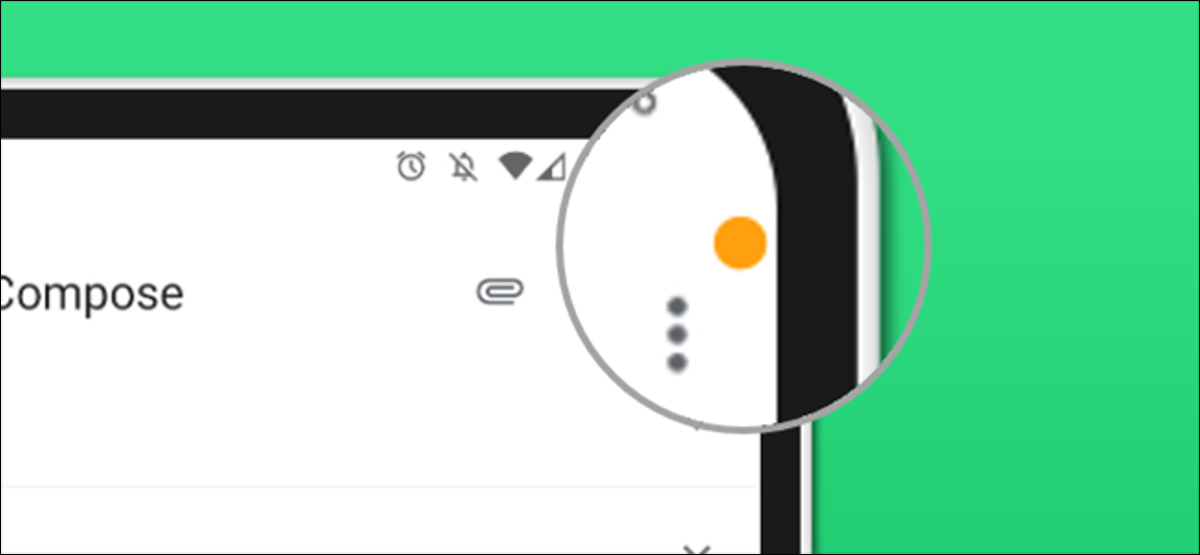
La privacy è un grosso problema quando si tratta di dispositivi mobili. Gli iPhone e gli iPad visualizzano piccole icone indicatori arancioni e verdi quando le app accedono alla fotocamera o al microfono del dispositivo. Ecco un'app Android che può fare lo stesso.
Allo stesso modo della luce LED di una webcam, iPhone e iPad mostrano punti colorati nella barra di stato quando un'app accede alla fotocamera o al microfono. Android mostra quando le app accedono alla tua posizione, ma mancano questi indicatori.
IMPARENTATO: Cosa sono i punti arancioni e verdi su un iPhone o iPad?
La aplicación que usaremos para llevar esta funcionalidad a Android se llama “Access Dots”. Imita i punti colorati presenti su iPhone e iPad. L'app è facile da configurare e fornisce maggiori informazioni su cosa fanno le app in background.
Primo, installare “Punti di accesso: indicatori di accesso alla telecamera / microfono iOS 14"Dal Google Play Store sul tuo telefono o tablet Android.
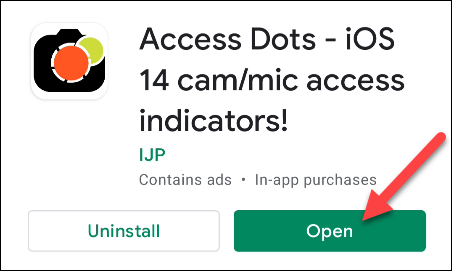
Quando apri l'app per la prima volta, sarà accolto da un interruttore per abilitare Access Dots. Accendilo per iniziare.
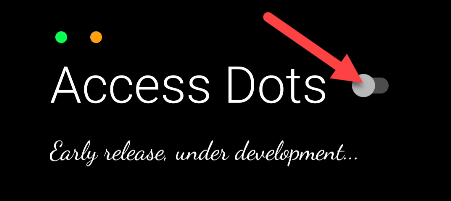
Commutazione dell'interruttore, accederai al menu delle impostazioni di accessibilità di Android. Perché i punti di accesso funzionino, dovremo consentirgli di funzionare come servizio di accessibilità. Selezionalo dall'elenco delle applicazioni installate.
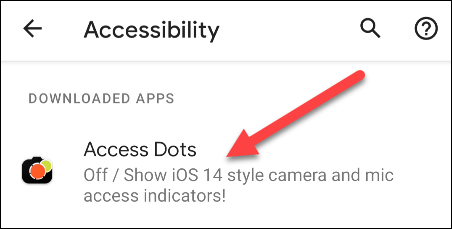
Prossimo, abilitare “Utilizar puntos de acceso” para continuar con la función.
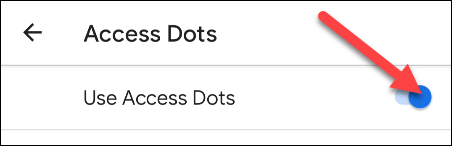
Una finestra pop-up ti chiederà di confermare che desideri concedere l'autorizzazione a Access Dots per essere sul tuo dispositivo. Tocco “Permettere” si está de acuerdo con eso.
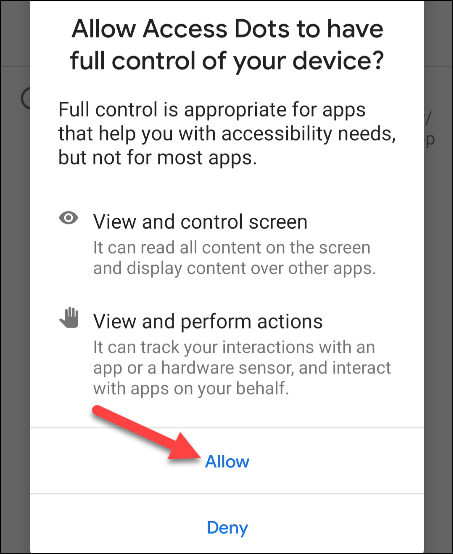
Ora torna all'app Access Dots. La funzione è già in esecuzione, ma probabilmente vorrai apportare alcune modifiche. Tocca l'icona a forma di ingranaggio per aprire le tue impostazioni.

Primo, puoi cambiare il colore dei punti toccando i cerchi e scegliendo un colore diverso dal selettore.
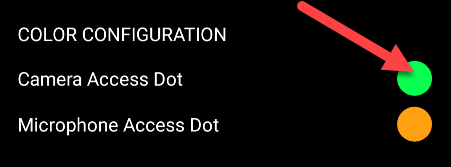
Prossimo, puoi scegliere dove vuoi che appaia il punto indicatore. Seleziona una delle località (la posizione personalizzata richiede un acquisto in-app).
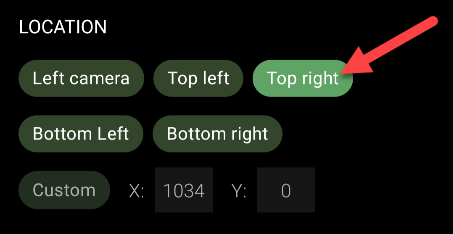
Finalmente, usa il cursore per regolare la dimensione in punti.
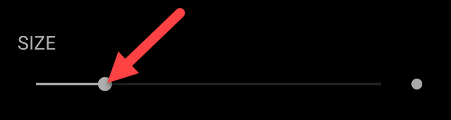
Contemporaneamente al punto indicatore, L'applicazione tiene anche un registro delle applicazioni che hanno avuto accesso alla fotocamera e / o microfono. Dalla schermata principale di Access Dots, tocca l'icona dell'orologio per visualizzare la cronologia.
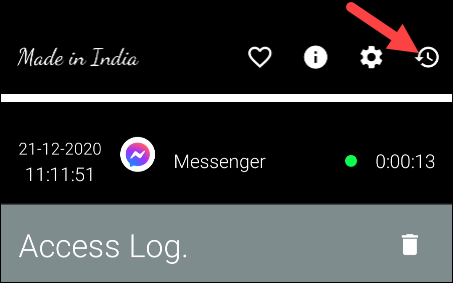
Ora vedrai i punti colorati ogni volta che un'app utilizza la fotocamera o il microfono.
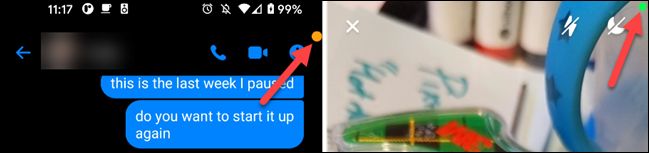
Questo è tutto. Questa è una piccola app carina per controllare qualsiasi app che potrebbe accedere ai tuoi sensori in background senza il tuo permesso.
impostaTimeout(funzione(){
!funzione(F,B,e,v,n,T,S)
{Se(f.fbq)Restituzione;n=f.fbq=funzione(){n.callMethod?
n.callMethod.apply(n,argomenti):n.queue.push(argomenti)};
Se(!f._fbq)f._fbq = n;n.push=n;n.loaded=!0;n.version='2.0′;
n.coda=[];t=b.createElement(e);t.async=!0;
t.src=v;s=b.getElementsByTagName(e)[0];
s.parentNode.insertBefore(T,S) } (window, documento,'copione',
'https://connect.facebook.net/en_US/fbevents.js');
fbq('dentro', '335401813750447');
fbq('traccia', 'Visualizzazione della pagina');
},3000);






